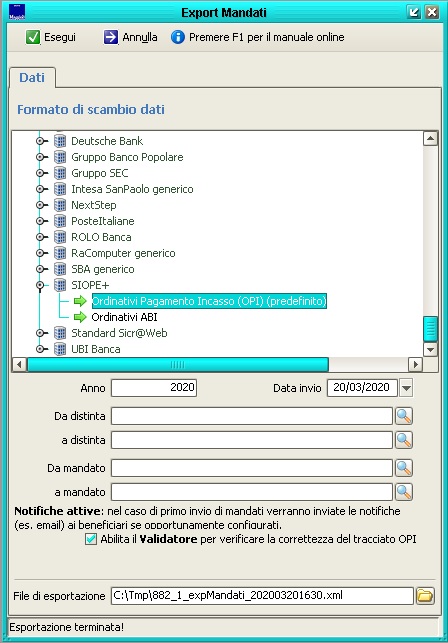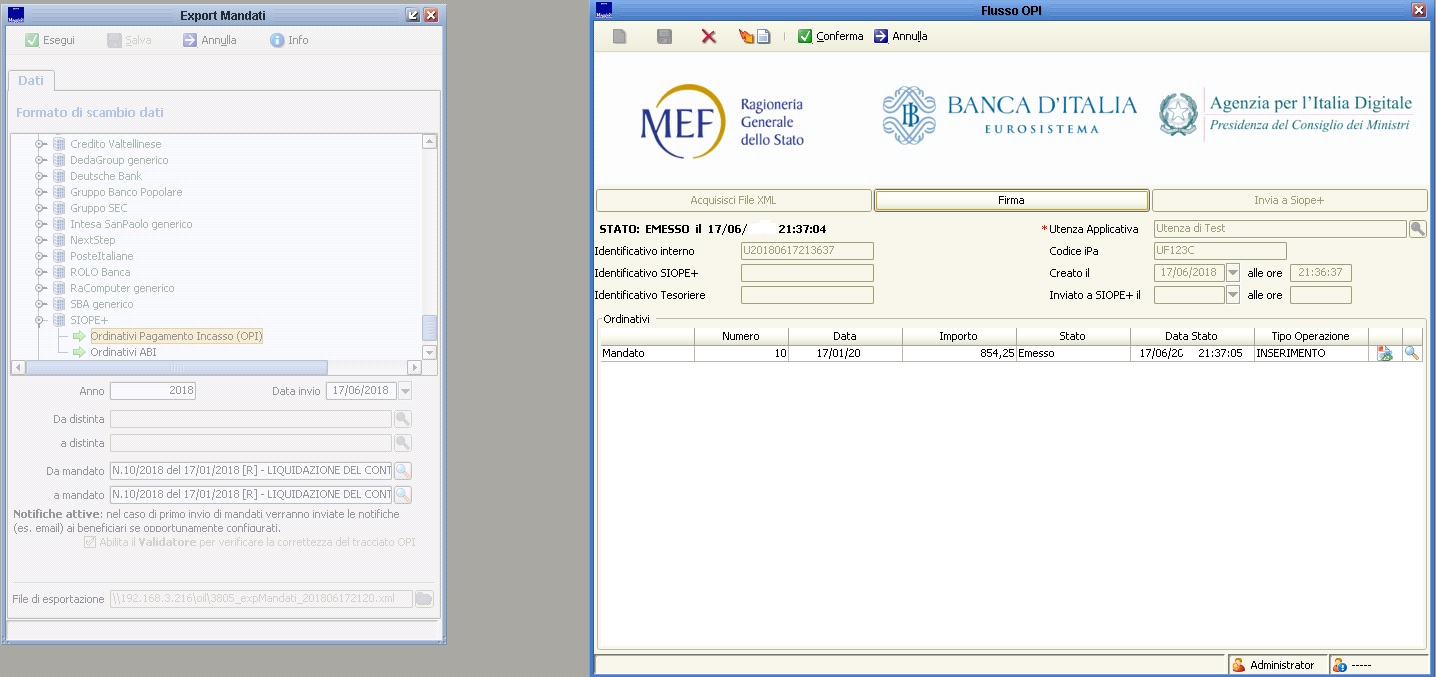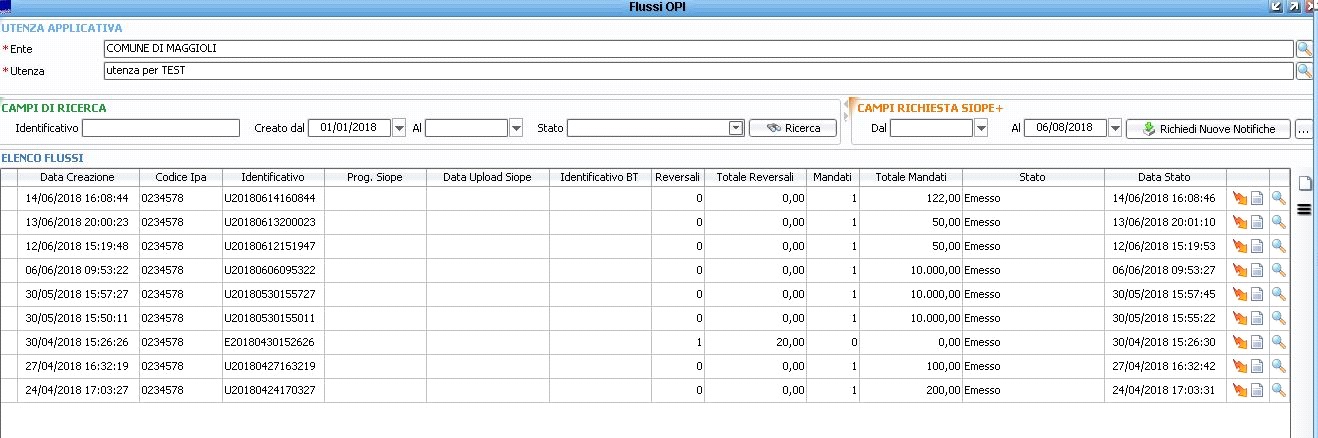Differenze tra le versioni di "Tesoreria Informatica"
imported>Kfabbri |
imported>Kfabbri |
||
| Riga 15: | Riga 15: | ||
Per procedere alla firma del flusso appena generato basterà inserire il dispositivo di firma e cliccare sul pulsante di firma(se in possesso del permesso), oppure | Per procedere alla firma del flusso appena generato basterà inserire il dispositivo di firma e cliccare sul pulsante di firma(se in possesso del permesso), oppure | ||
L’incaricato alla Firma Digitale potrà accedere al modulo di Tesoreria Informatica e dalla funzionalità di Gestione Flussi (voce di menù Gestione → Flussi Ordinativi), impostare lo stato Emesso e cliccare sul pulsante Ricerca | L’incaricato alla Firma Digitale potrà accedere al modulo di Tesoreria Informatica e dalla funzionalità di Gestione Flussi (voce di menù Gestione → Flussi Ordinativi), impostare lo stato Emesso e cliccare sul pulsante Ricerca | ||
[[File:ricerca-flussi.jpg]] | |||
Versione delle 16:59, 20 mar 2020
Il modulo TEI consente il dialogo diretto di Sicraweb con la piattaforma SIOPE+ sia per la firma e l'invio diretto dei flussi in formato OPI sia per gestione dei flussi di ritorno da SIOPE+ (sia per acquisire e monitorare lo stato degli ordinativi presso il Tesoriere sia per l'acquisizione dei giornali di cassa del tesoriere).
Emissione/firma/trasmissione a SIOPE+
Il primo passaggio della nuova procedura dell’applicativo J-Serfin si avrà sempre dall’esportazione dei mandati. Dal menù "Ragioneria→ Contabilità finanziaria→Gestione→ Esportazione dei mandati/reversali" dopo aver selezionato il nuovo tracciato Siope+ è possibile procedere alla creazione del flusso di invio per distinta o per ordinativi. Il flusso generato viene verificato con gli schemi rilasciati da BI, esportandolo non più in locale ma all’interno dell’applicativo stesso.
Al termine del salvataggio dati, dopo aver cliccato sul pulsante esegui , comparirà la seguente videata.
Per procedere alla firma del flusso appena generato basterà inserire il dispositivo di firma e cliccare sul pulsante di firma(se in possesso del permesso), oppure L’incaricato alla Firma Digitale potrà accedere al modulo di Tesoreria Informatica e dalla funzionalità di Gestione Flussi (voce di menù Gestione → Flussi Ordinativi), impostare lo stato Emesso e cliccare sul pulsante Ricerca